
Si vous passez du temps dans le gestionnaire de tâches, vous pouvezVous avez remarqué quelque chose appelé «Isolation de graphe de périphérique audio Windows» et vous vous demandez pourquoi il en va parfois de même pour l'utilisation des ressources du système. Voici ce que cela fait et ce que vous pouvez faire si cela se produit.
APPARENTÉ, RELIÉ, CONNEXE: Qu'est-ce que ce processus et pourquoi fonctionne-t-il sur mon PC?
Cet article fait partie de notre série en coursexpliquant divers processus trouvés dans le Gestionnaire des tâches, tels que Runtime Broker, svchost.exe, dwm.exe, ctfmon.exe, rundll32.exe, Adobe_Updater.exe et bien d’autres. Vous ne savez pas ce que sont ces services? Mieux vaut commencer à lire!
Quel est le processus «Isolement graphique de périphérique audio Windows»?
Portant un nom génial qui ne sonne pasvraiment vous dire quoi que ce soit, «Isolement graphique du périphérique audio Windows» est une partie officielle de Windows. Le processus sert de moteur audio principal dans Windows 10. Il gère le traitement du signal numérique, y compris les effets d'amélioration audio avancés fournis par Windows.

«Isolement graphique de périphérique audio Windows» estséparé du service audio Windows standard. Isoler les services de cette manière permet aux développeurs de produits audio matériels d'inclure leur propre service d'amélioration audio sans avoir à remplacer le service audio Windows lui-même. Ceci, à son tour, conduit à une meilleure stabilité. Windows Audio est tellement attaché à Windows qu'un crash est souvent susceptible de détruire l'ensemble du système plutôt que simplement votre son. En isolant le traitement du signal numérique (la partie la plus susceptible de subir une panne) d'un service séparé, les pannes sont plus contenues.
Ce type d’isolation garantit également que Windowsvous permet toujours de désactiver les améliorations audio dans le système d'exploitation, quel que soit le type de matériel utilisé. Pour une raison quelconque, les fabricants de matériel audio ne vous offrent très souvent pas cette option eux-mêmes.
Vous devriez également noter que certains fichiers audiomatériels, les fabricants peuvent en réalité remplacer «l’isolement graphique du périphérique audio Windows» par leur propre service de traitement du signal numérique. Voici un aperçu du service utilisé par un Creative SoundBlaster Recon3D.

Bien sûr, si «Windows Audio Device Graph Isolation» n’est pas installé sur votre système, vous n’avez plus vraiment besoin de le résoudre!
Pourquoi consomme-t-il parfois autant de ressources système?
Malheureusement, amélioration audio mal écriteles conducteurs peuvent causer plus que des accidents occasionnels. Certaines personnes rencontrent des difficultés avec les améliorations entraînant une utilisation nettement plus importante des ressources système, une consommation excessive de votre CPU ou de votre mémoire, voire la destruction de votre disque dur. Dans des conditions normales, «Isolation du graphe de périphérique audio Windows» devrait apparaître, utilisant 0% de votre processeur, une mémoire minimale et aucune activité du disque. Ces chiffres peuvent augmenter lorsque des effets audio sont appliqués, mais pas beaucoup et ils doivent revenir rapidement à la ligne de base. Si vous voyez “Isolation de graphe de périphérique audio Windows” en utilisant régulièrement l'une de ces trois ressources, il est possible que vous rencontriez un problème.

La bonne nouvelle est qu’il est probablement facile de résoudrecar une des raisons pour isoler ce type de traitement est de vous permettre de le désactiver facilement. Vous pouvez certainement essayer le logiciel fourni par le fabricant de votre matériel et voir si vous pouvez désactiver certains des effets audio avancés. Vous pouvez également le faire correctement dans Windows pour les périphériques qui le prennent en charge. Ouvrez la boîte de dialogue Propriétés du son en cliquant avec le bouton droit de la souris sur l'icône du haut-parleur dans votre zone de notification, puis en cliquant sur «Son». Vous pouvez également ouvrir votre panneau de configuration et y exécuter l'applet Son. Même chose.

Sur l'onglet "Lecture" de la fenêtre "Son", sélectionnez le périphérique que vous soupçonnez être à l'origine des problèmes, puis cliquez sur "Propriétés".

Sur l’onglet «Améliorations» de l’appareilDans la boîte de dialogue Propriétés, vous verrez une liste des améliorations prises en charge par le périphérique. Ce que vous voyez dépend entièrement de l'appareil que vous utilisez. Ici, nous regardons une webcam / un microphone intégré à un moniteur. Nous vous suggérons de commencer par sélectionner simplement l'option «Désactiver toutes les améliorations» et de voir si cela résout votre problème.
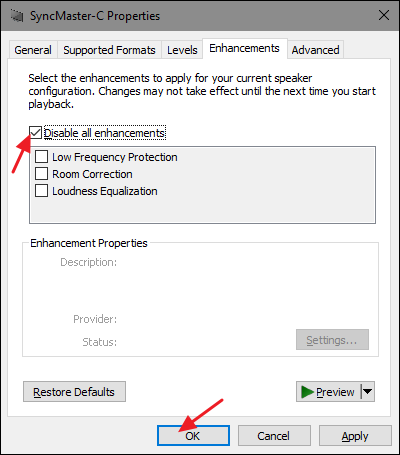
Si la désactivation de toutes les améliorations corrige laproblème, vous savez que vous êtes sur la bonne voie et vous pouvez revenir en arrière et essayer de désactiver chaque amélioration en particulier pour en réduire la cause. Si la désactivation de toutes les améliorations d’un périphérique ne résout pas votre problème, réactivez-les et passez à un autre périphérique.
Puis-je le désactiver?
Vous ne pouvez pas vraiment désactiver “Périphérique audio WindowsGraph Isolation ”sans désactiver également le service Windows Audio principal, et leur désactivation ne vous rapporterait pas grand-chose, sauf en l'absence de son sur votre système. Vous ne pouvez même pas terminer temporairement la tâche. Si vous essayez, Windows fera apparaître une notification vous demandant si vous souhaitez ouvrir le dépanneur audio à la place.

Et la vérité est que, parcourant lele dépanneur n'a pas pu faire mal. Il est peu probable que votre problème soit résolu si vous avez déjà essayé de désactiver les améliorations, mais vous ne le savez jamais. Vous pouvez également accéder aux dépanneurs en appuyant sur Démarrer, en tapant «dépannage», puis en appuyant sur Entrée.
Ce processus pourrait-il être un virus?
“Isolation graphique de périphérique audio Windows” est lui-mêmeun composant Windows officiel et très probablement pas un virus. Bien que nous n’ayons jamais vu de virus détournant ce processus, il est toujours possible que nous en voyions un à l’avenir. Si vous souhaitez en être sûr, vous pouvez vérifier l’emplacement du fichier sous-jacent du processus. Dans le Gestionnaire des tâches, cliquez avec le bouton droit de la souris sur «Isolement graphique du périphérique audio Windows» et choisissez l'option «Ouvrir l'emplacement du fichier».

Si le fichier est stocké dans votre dossier WindowsSystem32, vous pouvez être pratiquement certain que vous ne traitez pas de virus.

APPARENTÉ, RELIÉ, CONNEXE: Quel est le meilleur antivirus pour Windows 10? (Windows Defender est-il suffisant?)
Cela dit, si vous voulez encore un peu de paixd'esprit - ou si vous voyez ce fichier stocké ailleurs que dans le dossier System32 - recherchez les virus à l'aide de votre antivirus préféré. Mieux vaut prévenir que guérir!







